Exportation PDF Microsoft Word - Windows
Régler la taille du document
Pour générer un PDF incluant les fonds perdus dans Microsoft Word, la taille du document doit être ajustée. Nous allons vous montrer ci-dessous comment ajuster la taille de la page et exporter un PDF correct à partir de Microsoft Word.
-
Ouvrez un nouveau document dans Microsoft Word et cliquez sur «Fichier», puis sur «Mise en page».
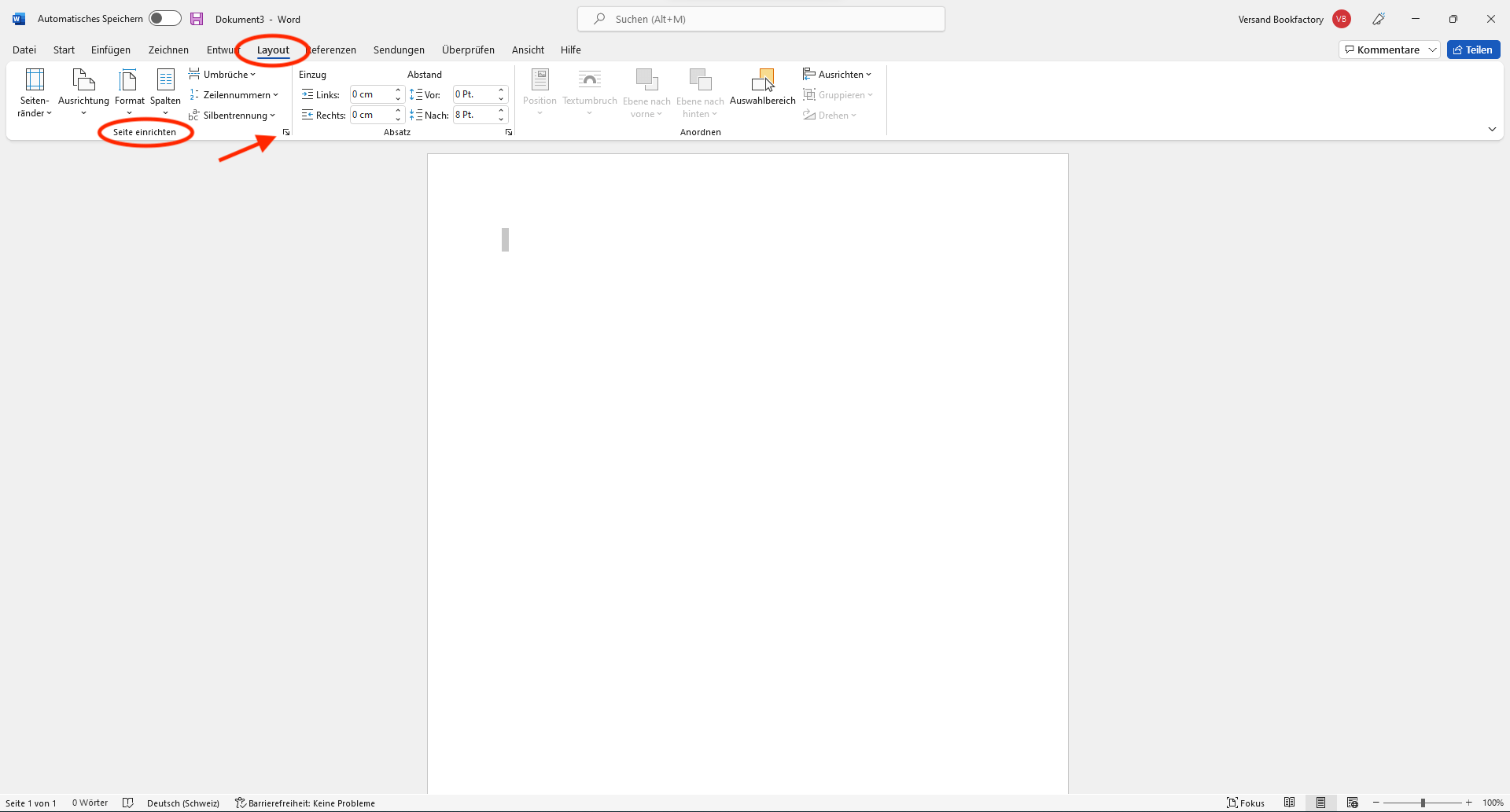
-
Sélectionnez le menu déroulant «Paper Size» et cliquez sur «Custom Paper Size...» tout en bas.
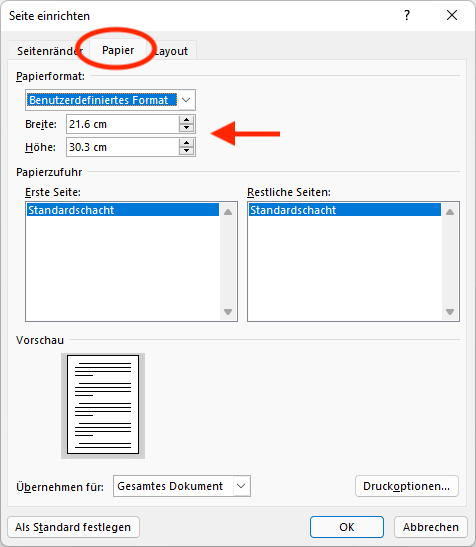
- Définissez vous-même le format de papier correct (donné dans le fichier modèle PDF).
Conception
Concevez votre projet. Veillez à placer correctement les objets de conception qui doivent avoir des fonds perdus.
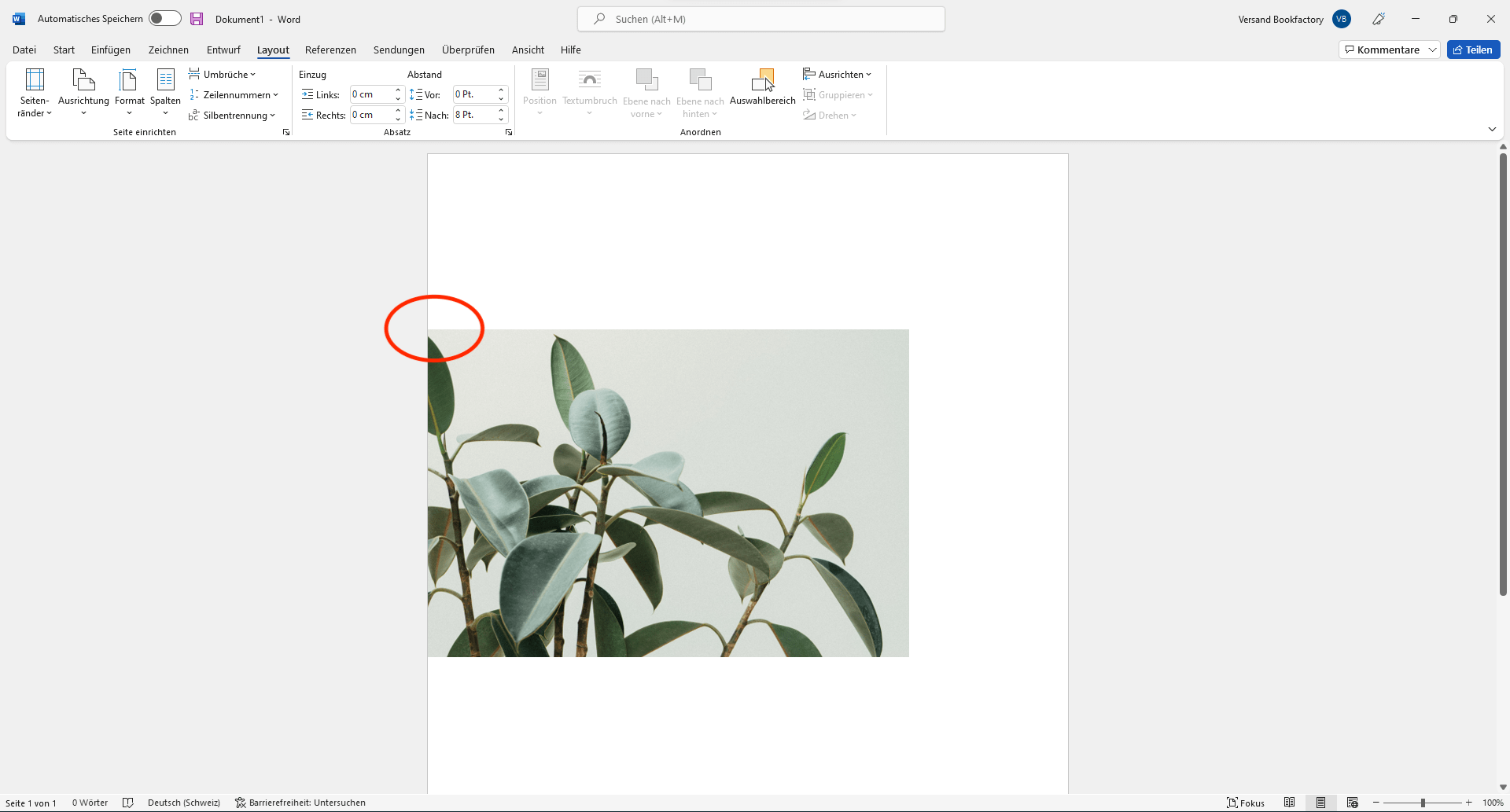
Paramètres généraux
Pour une exportation optimale de vos images, choisissez les paramètres suivants:
- Cliquez sur «Fichier» en haut à gauche et sélectionnez «Options» en bas.
-
Sous l'élément «Enregistrer», cochez la case «Intégrer les polices dans le fichier».
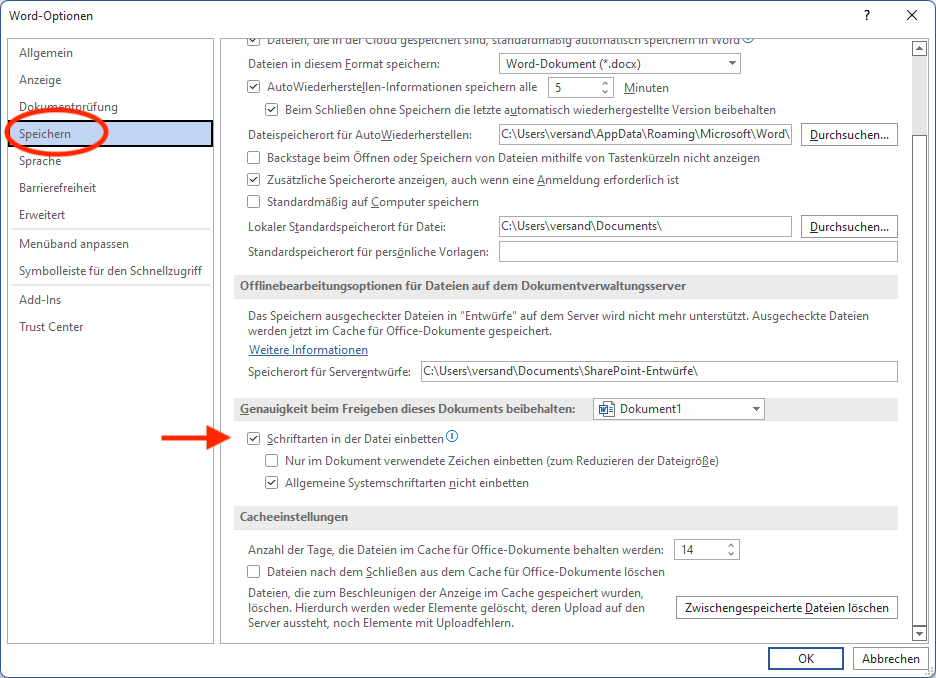
- Sélectionnez ensuite l'élément «Avancé» sur la gauche et faites défiler vers le bas jusqu'à «Taille et qualité de l'image».
-
Là, réglez la résolution par défaut à 330 ppi et confirmez avec «OK».
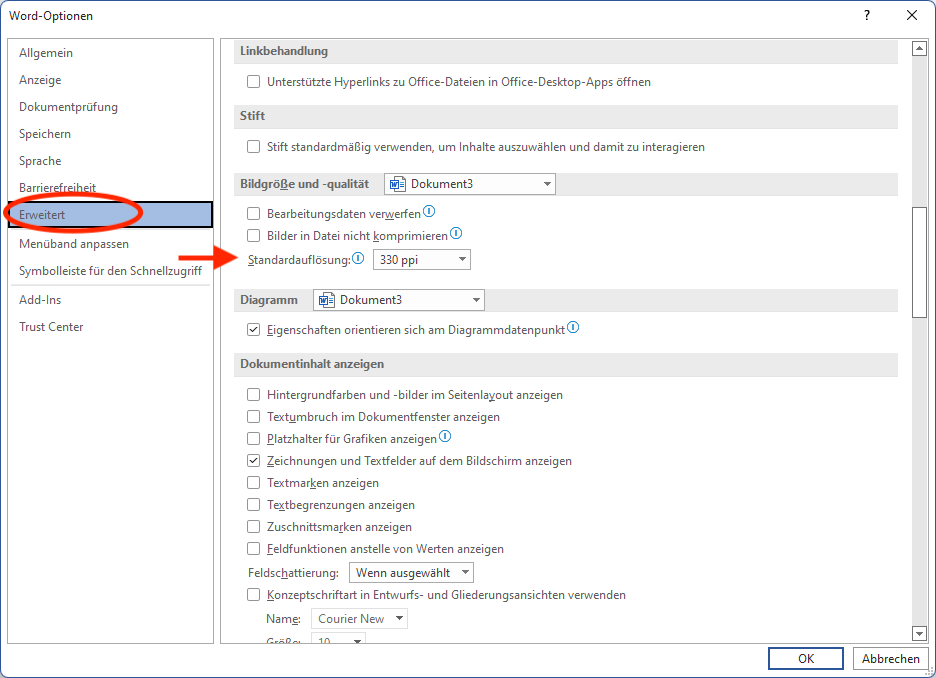
Exportation sans Adobe Acrobat Professional
- Cliquez sur Fichier «Export» et sélectionnez Créer un «document PDF/XPS».
-
Dans la nouvelle fenêtre, sélectionnez le type de fichier «PDF» et «Optimize for: Standard».
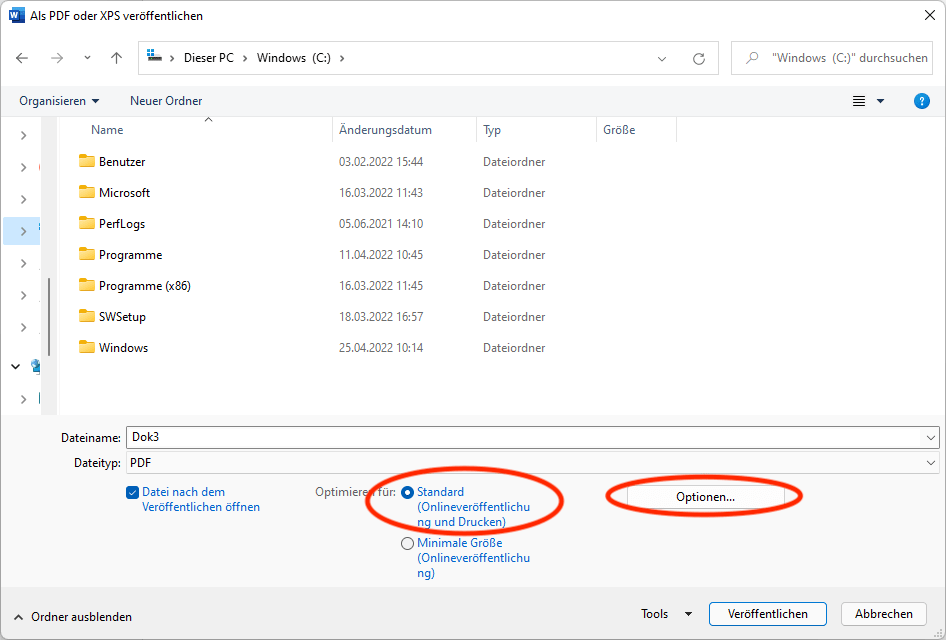
-
Cliquez ensuite sur «Options» et cochez la case «compatible PDF/A».
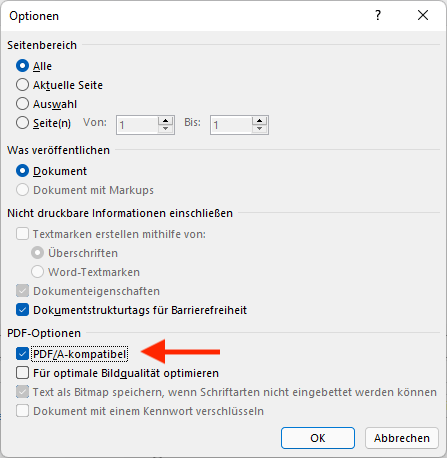
- Confirmez avec «OK».
- Cliquez ensuite sur le bouton «Publier» pour écrire le PDF.
Exportation avec Adobe Acrobat Professional
- Fichier / Imprimer
- Sélectionnez l'imprimante «Adobe PDF».
- Naviguez vers les «Propriétés de l'imprimante».
- Sélectionnez l'option suivante «PDF/X-1a:2001» dans les paramètres par défaut.
- Créez et sélectionnez le format correct pour l'exportation sous Adobe PDF Page Format.
- Enregistrez le PDF sur le bureau.
Exportation PDF Microsoft Word - Apple
Mise en place de tailles de page personnalisées et exportation en PDF.
Régler la taille du document
Pour générer un PDF incluant les fonds perdus dans Microsoft Word, la taille du document doit être ajustée. Nous allons vous montrer ci-dessous comment ajuster la taille de la page et exporter un PDF correct à partir de Microsoft Word.
- Ouvrez un nouveau document dans Microsoft Word et cliquez sur «Fichier», puis sur «Mise en page».
-
Sélectionnez le menu déroulant «Taille du papier» et cliquez sur «Taille du papier personnalisée...» tout en bas.

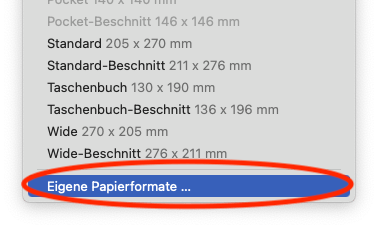
-
Configurez la taille du papier pour vous-même dans la taille correcte (donné dans le fichier modèle PDF).
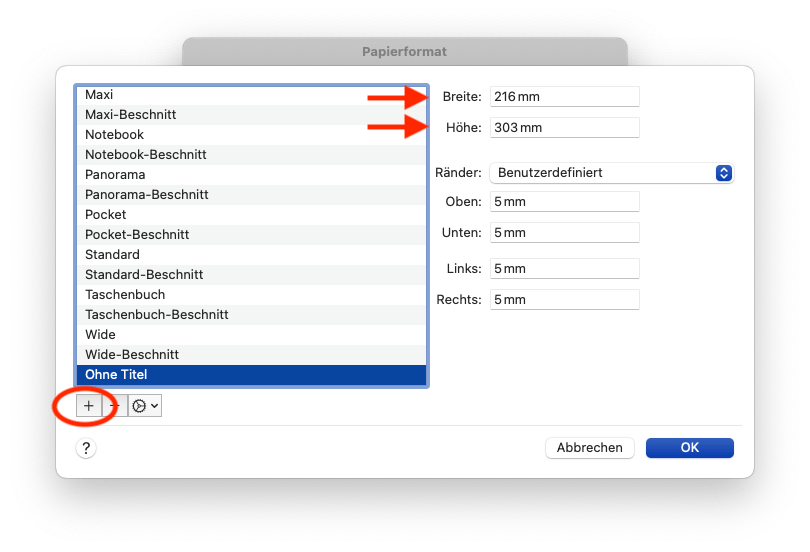
Conception
Concevez votre projet. Veillez à placer correctement les objets de conception qui doivent avoir des a href="/fr/lancement-de-projet-réussi#trimming-area">fonds perdus.
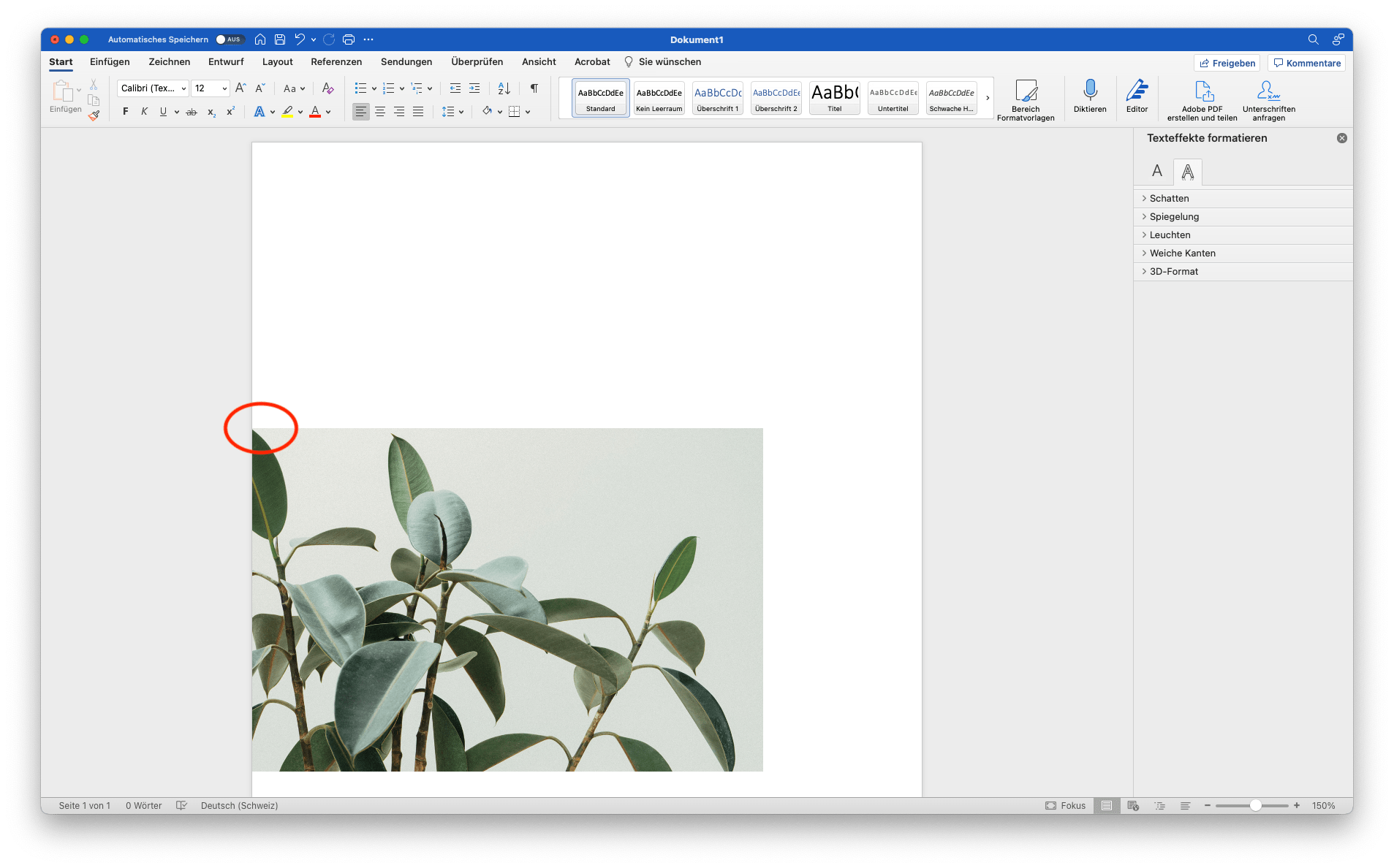
Paramètres généraux
Pour une exportation optimale de vos images, choisissez les paramètres suivants:
- Cliquez sur «Word» dans le coin supérieur gauche et sélectionnez «Paramètres».
-
Sous l'élément «Enregistrer», cochez la case «Intégrer les polices dans le fichier».
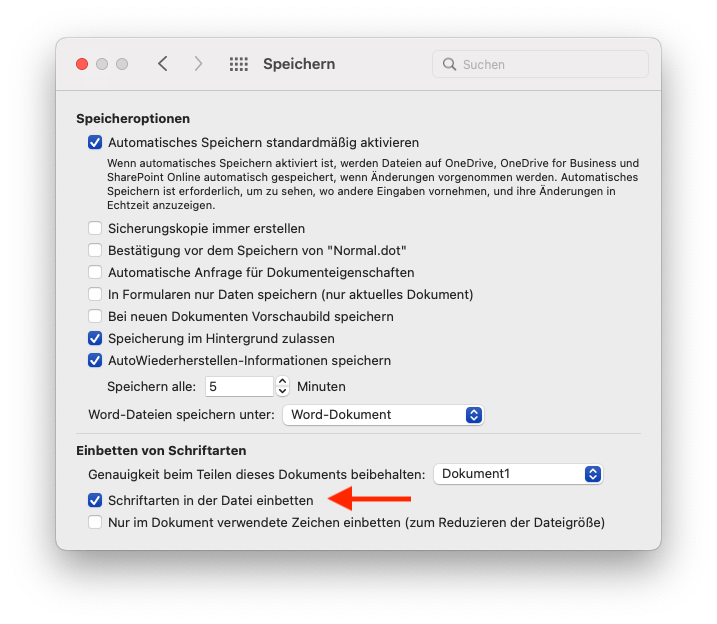
- Revenez à la sélection de la catégorie et sélectionnez «Edit».
-
Là, réglez la résolution par défaut sur 330 ppi.
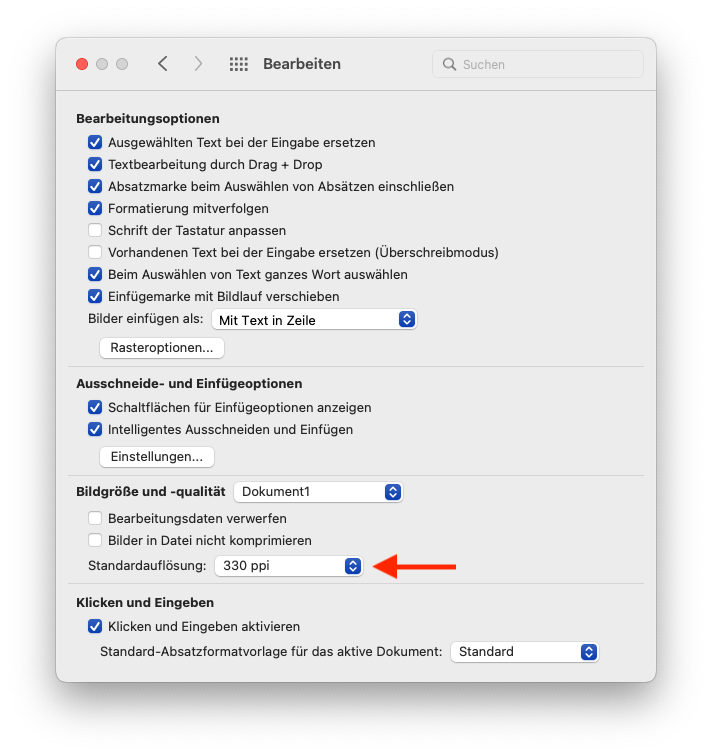
Exportation sans Adobe Acrobat Professional
Cliquez sur Fichier «Imprimer» et sélectionnez «PDF» en bas, puis «Enregistrer en PDF».
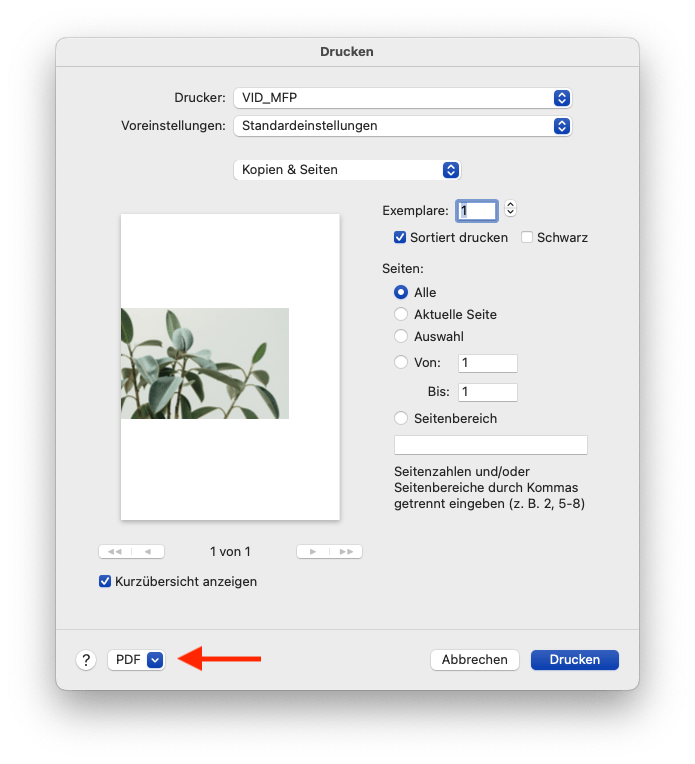
Exportation avec Adobe Acrobat Professional
Cliquez sur Fichier «Imprimer» et sélectionnez «PDF» en bas de page, puis «Enregistrer sous Adobe PDF».
Sélectionnez «PDF/X-1a:2001» dans les paramètres Adobe PDF.